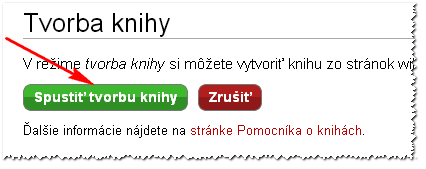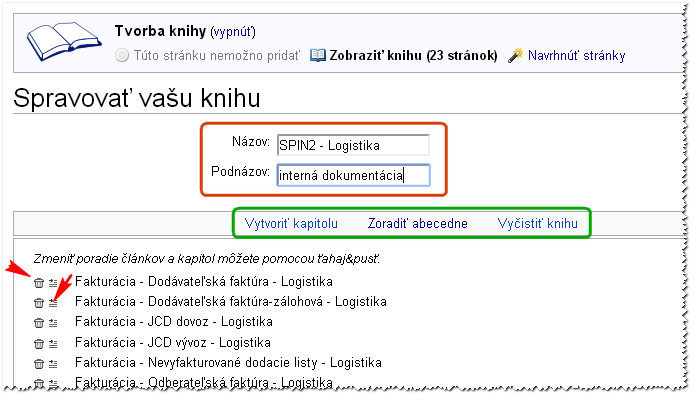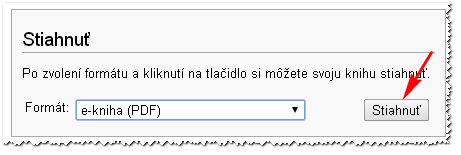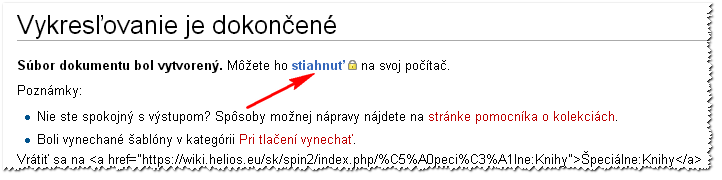Pomoc:Knihy: Rozdiel medzi revíziami
d (→Export dokumentácie do PDF formátu) |
d (→Export dokumentácie do PDF formátu) |
||
| Riadok 20: | Riadok 20: | ||
Do knihy sa pridajú všetky stránky, ktoré kategória logistiky aktuálne obsahuje. Po pridaní stránok kliknite na '''Zobraziť knihu''' | Do knihy sa pridajú všetky stránky, ktoré kategória logistiky aktuálne obsahuje. Po pridaní stránok kliknite na '''Zobraziť knihu''' | ||
| − | * Zobrazí sa vám návrh vašej knihy, | + | * Zobrazí sa vám návrh vašej knihy, ktorý môžete ešte upravovať. |
[[Súbor:Exppdf3.png]] | [[Súbor:Exppdf3.png]] | ||
Verzia zo dňa a času 14:31, 11. február 2014
Export dokumentácie do PDF formátu
Nástroj na export obsahu wiki do pdf formátu nájdete v menu v ľavej lište pod Tlačiť/exportovať - Vytvárať knihu.
| |
Postup si ukážeme na príklade ako vyexportovať dokumentáciu napríklad k modulu Logistika : |
- Otvorte si kategóriu Logistika
- Kliknite na Vytvárať knihu.
V hornej časti stránky sa vám zobrazí aplikácia Tvorba knihy a kliknite na Spustiť tvorbu knihy.
Tvorba knihy je teraz aktívna.
- Kliknite na Pridať túto kategóriu do vašej knihy
Do knihy sa pridajú všetky stránky, ktoré kategória logistiky aktuálne obsahuje. Po pridaní stránok kliknite na Zobraziť knihu
- Zobrazí sa vám návrh vašej knihy, ktorý môžete ešte upravovať.
Do položky Názov a Podnázov si zapíšte vlastný, zobrazí sa na 1. stránke knihy.
Pomocou ikoniek na začiatku jednotlivých stránok, si môžete prezerať ich obsah a mazať stránky, ktoré nepotrebujete.
Môžete si vytvoriť vlastnú kapitolu a pomocou nástroja ťahaj/pusť si do nej premiestniť jednotlivé stránky.
Stránky si môžete zoradiť abecedne.
- Ak máte úpravu dokončenú, kliknite na Stiahnuť Formát PDF je prednastavený:
Stránka sa začne konvertovať do pdf formátu. Tento proces prebieha na serveri tretej strany, stav procesu je monitorovaný na stránke v %.
| |
Môže sa stať, že server je zahltený a nevie okamžite spracovať vašu požiadavku. Program vám to oznámi hláškou "system overloaded, please try again later" . Vtedy treba počkať a spustiť proces neskôr |
Po úspešnom dokončení sa vám zobrazí oznam:
- Kliknite na stiahnuť
- Výsledný PDF dokument sa vám otvorí v internom AdobeReader. Môžete si ho uložiť na váš PC a vytlačiť.
- Celú aplikáciu ukončite kliknutím na vypnúť - vypnúť tvorbu knihy.